PS Vita Tips, tricks och hemligheter Guide
Även om PS Vita har funnits sedan 2012, kanske du inte har köpt en ännu. Men med PS4 som ger handenheten ett nytt liv och Sony ger det en uppdatering 2014 i form av PS Vita Slim, nu är det dags att köpa en.
Vi har tittat på PS Vita på nytt för att reta ut alla dess hemliga funktioner för att säkerställa att du får ut det mesta av dess bästa egenskaper.
Här är vad vi klassar som de bästa PS Vita-tipsen, trick och hemligheter:
Hur du kommer till snabbinställningsmenyn
Om du är mitt i ett spel kan du snabbt komma åt inställningar som volym, Bluetooth och Wi-Fi-anslutning utan att behöva navigera till huvudinställningsmenyn. Snabbinställningarna nås genom att hålla ner PlayStation Home-knappen i några sekunder och låter dig växla flygläge, Wi-Fi och Bluetooth, samt justering av ljusstyrka och musik kontroller.
Dessutom, om du har någon musik lagrad lokalt på din Vita, kan du också komma åt den medan du spelar spel från den här menyn.

Menyn Snabbinställningar
Hur man tar skärmdumpar
Om du vill ta en snabb skärmgrepp av något på din Vita finns det en genväg. Tryck samtidigt på PS Home- och startknapparna samtidigt för att ta en skärmdump som sedan sparas i din Photos-app.
Därifrån kan du dela dina skärmdumpar till dina olika sociala nätverk eller bara mejla dem till en vän. Men se upp, eftersom inte alla spel tillåter skärmgrepp, särskilt äldre PSP-titlar.
Hur man skapar mappar på startskärmen
På samma sätt som hur du kan gruppera appar på Android och iOS i mappar kan du göra detsamma med ikonerna på din Vita. För att göra det, håll ner fingret var som helst på LiveArea tills ikonerna börjar vicka. Tryck sedan på ikonen med tre punkter till höger om en app och välj alternativet Skapa mapp.
Du kan sedan dra andra appar till mappen tillsammans med originalet.
För att ta bort appar från mappen drar du dem bara utanför mappbubblans gränser när du är i redigeringsläge. Om alla appar tas bort från en mapp stängs den mappen automatiskt.

Alternativet Skapa mapp gör din startskärm mindre rörig
Hur man får PSP-spel att se bättre ut
Om du verkligen vill spela PSP-spel på PS Vita finns det ett sätt att få grafiken att se bättre ut på Vitas 5-tums skärm. Starta upp din valda PSP-titel på PS Vita och när den har laddats, håll ned PS Home-knappen tills snabbinställningsmenyn visas. Ovanför raden Bluetooth, Wi-Fi och Flight Mode växlar nu en mini-inställningsmeny för PSP-spelet.
I den här menyn kan du markera rutorna bredvid alternativen "färgrymd" och "bilinär filtrering". Att göra detta verkar ge konsekvent bättre grafiska resultat, men du kan röra dig med alternativen för att hitta din önskade kombination.
Du kan också mappa PSP-kontrollerna till PS Vitas knappar och pekskärm för att göra PSP-spelet verkligen levande på Vita med din egen kontrolllayout.
PS Vita tips och tricks video
Om du vill se hur du gör några av dessa tips och tricks, ta en titt på vår PS Vita tips och tricks-video:
Hur man multitaskar på PS Vita
För dig som gillar att leta igenom spelgenomgångar och fusk kan du hålla webbläsarfliken öppen i bakgrunden medan du spelar. Du har förmodligen redan insett det här lilla tricket, men det är praktiskt att veta.
Du kan trycka snabbt på PS Home-knappen för att gå tillbaka till startskärmen och svepa till webbläsaren, som redan kommer att fungera i bakgrunden.
Det betyder att du nu kan läsa igenom en genomgång för att hjälpa dig genom de svåraste delarna utan att behöva starta om spelet du spelar.
PS Vita multitasking fungerar också med många andra appar, men du kan inte köra två spel samtidigt.
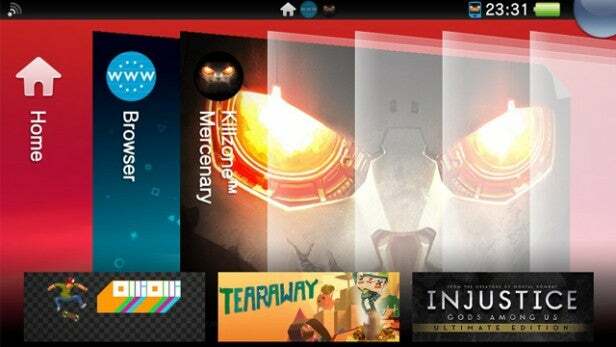
Precis som andra smarta enheter kan du köra flera appar samtidigt på Vita
Hur du anpassar dina bakgrunder
Precis som du skapade dina appmappar kan du också hålla ned LiveArea för att ordna om appar eller skapa nya sidor.
När
dina appar vibrerar alla i redigeringsläget, du märker en liten
rektangulärt alternativ längst ned till höger på skärmen.
Genom att trycka på detta får du tillgång till ett antal bakgrundsfärger eller
möjlighet att använda din egen ögonblicksbild i appen Foton. Du kan
ändra bakgrundsfärgen för varje sida från den här lilla menyn.
Du
kan också ändra din låsskärmsbakgrund, men det är lite mer
komplicerad. I appen Foto hittar du den bild du vill använda och sedan
tryck på alternativknappen med tre punkter för att använda den som din startskärmsbild.
Hur du anpassar din PSN-profil på Vita
För att lägga till lite färg till din PlayStation Network-profil på PS Vita kan du anpassa hur den presenteras. Om du går till menyn Inställningar> PlayStation Network> Kontoinformation. Du måste ange ditt lösenord igen, men då har du tillgång till din profilanpassningsskärm.
Det som är unikt för Vita är Panels-alternativet, vilket ger din PSN-identitet en färgstrimla efter eget val och påverkar hur den visas i din vänlista också.

Paneler är unika för Vita och lägger till lite mer färg i din profil
Så här säkerhetskopierar du Vita-spara filer med PS Plus
Om du
har en PlayStation Plus-prenumeration kommer du att vara väl medveten om
massor av gratis Vita-spel som du kan ladda ner till Sonys handhållna konsol.
Du kanske dock inte vet att du kan säkerhetskopiera dina spara spelfiler till
PlayStation Plus-molnet för säker lagring om du vill ta bort
spelet från ditt minneskort, men behåll spara.
Navigera till
hålla sidan för alla spel och slå den lilla gula plusikonen i raden
symboler längst upp på sidan. I den här menyn kan du välja
för att hålla spara spelet i molnet och ladda upp spara lagrad på din PS
Vita.
Om du tidigare har tagit bort titeln från din PS
Vita, du kan också ladda ner ditt spara spel från molnet här också,
så att du kan fortsätta där du slutade.
Utan en
PlayStation Plus-konto kan du skapa en fullständig säkerhetskopia av din Vita den
din PS4 och PS3, inklusive alla spel och spara filer med hjälp av
Content Manager-appen på alla tre konsolerna.
Hur man använder PS4 Remote Play
Den enorma PS Vita 2.0-uppdateringen förde med sig PS4 Länkapp, vilket i stort sett ger PS Vita ett nytt liv med den fantastiska PS4 Remote Play.
Remote Play låter dig fjärråtkomst till allt ditt PS4-innehåll på PS Vita, även när du inte är hemma. Allt du behöver är en Wi-Fi-anslutning och att din PS4 ska vara i beredskap.
För att komma åt PS4 Remote Play, tryck bara på PS4 Link-knappen din Vita och välj sedan alternativet Remote Play. Den ursprungliga fjärrspelningsinställningen är lite tråkig, eftersom du måste gå till inställningsmenyn på din PS4 följt av PS Vita-anslutningsinställningar> Lägg till enhet och ange sedan numret som visas på din PS4 i PS Vita.
Du behöver bara göra detta första gången du använder Remote Play, eftersom du kommer att kunna hoppa direkt in i ditt PS4-spel direkt när du kommer åt det. Du kan till och med använda Vita för att väcka din PS4 från standby med den här funktionen.

Möjligen en av de bästa Vita-funktionerna
Hur man använder Vita som en PS4-kontroller
Om du inte vill spendera cirka 50 £ på en andra DualShock 4-kontroller för din PS4, kan du bara använda din PS Vita.
Logga bara in på Remote Play som vanligt och starta ett spel som kan stödja två spelares samarbete. När du är inne, ta din DualShock 4 och logga in som en andra användare eller gäst. När du har gjort detta spelar du som Player 1 på din Vita och Player 2 på din DualShock 4.
Naturligtvis hittar du Vita lite annorlunda som kontroller till DualShock 4, särskilt eftersom du kan använda den bakre pekplattan som knapparna L2, R2, R3 och L3. Du kommer också att förlora kontrollen med Vita, men det är ett bra sätt att spara lite dosh på att köpa en extra controller.

